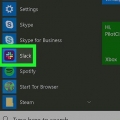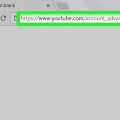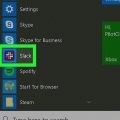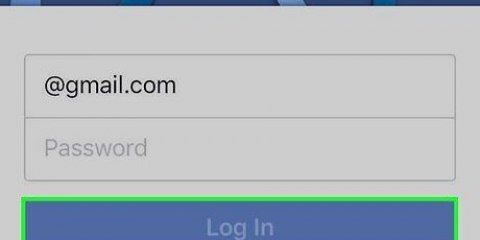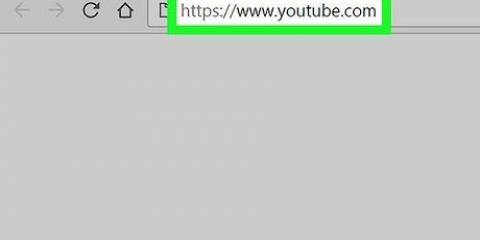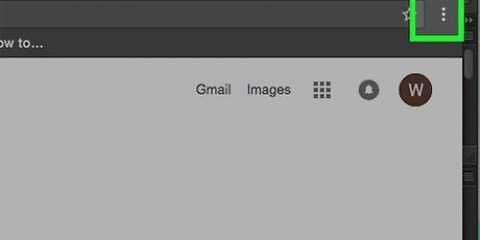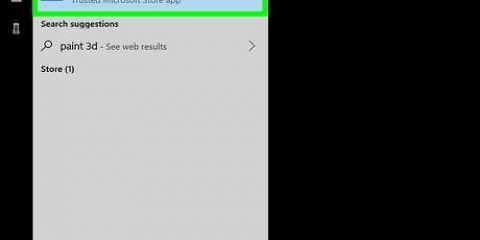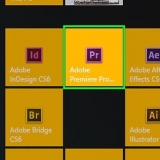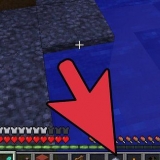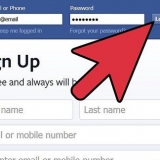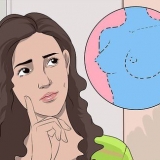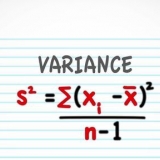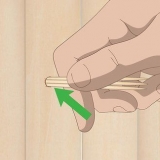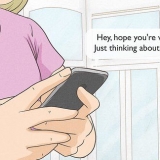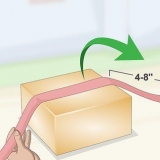En Android, deberás presionar "ARCHIVAR" cuando se te pida que confirmes esta decisión. Si es el único usuario del canal, es posible que deba presionar dos veces "Salir y archivar" en un iPhone.
Eliminar un canal en slack
Contenido
Este artículo le mostrará cómo eliminar un canal de un grupo de Slack. Puede eliminar un canal eliminándolo, pero esto solo es posible en una computadora, o archivándolo, lo cual es posible tanto en plataformas de escritorio como móviles.
Pasos
Método 1 de 3: borrar un canal

1. Abrir holgura. Haga clic o haga doble clic en el ícono de la aplicación Slack. Esto parece un `#` sobre un fondo blanco. Esto abrirá el grupo principal de Slack en el que has iniciado sesión.
- Si no ha iniciado sesión, ingrese el nombre de su canal de Slack, su dirección de correo electrónico y su contraseña de inicio de sesión antes de continuar.
- También puede abrir Slack en una computadora usando un navegador de Internet https://www.flojo.es/ visitar.

2. Seleccione un canal. En la parte izquierda de la ventana, debe hacer clic en el nombre del canal que desea eliminar.

3. Haga clic en el icono `Configuración`
. Es un ícono con forma de engranaje en la parte superior de la ventana. Al hacer clic en esto, se abrirá un menú desplegable.
4. haga clic enOpciones adicionales…. Esta opción está en el menú desplegable.

5. haga clic enEliminar este canal. Esto está en la parte inferior de la ventana.

6. Marque la casilla `Sí, eliminar permanentemente este canal`. Esto está en el medio de la página.

7. haga clic enBorrar canal. Esto está en el lado derecho de la página. Esto eliminará el canal de tu grupo de Slack.
Método 2 de 3: archivar en un escritorio

1. Abrir holgura. Haga clic o haga doble clic en el ícono de la aplicación Slack. Esto parece un `#` sobre un fondo blanco. Esto abrirá el grupo principal de Slack en el que has iniciado sesión.
- Si no ha iniciado sesión, ingrese el nombre de su canal de Slack, su dirección de correo electrónico y su contraseña de inicio de sesión antes de continuar.
- También puede abrir Slack en una computadora usando un navegador de Internet https://www.flojo.es/ visitar.

2. Seleccione un canal. En la parte izquierda de la ventana, debe hacer clic en el nombre del canal que desea eliminar.

3. Haga clic en el icono `Configuración`
. Es un ícono con forma de engranaje en la parte superior de la ventana. Al hacer clic en esto, se abrirá un menú desplegable.
4. haga clic enOpciones adicionales…. Esta opción está en el menú desplegable.

5. haga clic enArchivar este canal. Esto está en la parte superior de la página.

6. haga clic enSí, archivar este canal. Este es un botón verde en el medio de la página. Esto archivará y eliminará el canal; aún podrá ver el contenido del canal, pero ya no podrá chatear en este canal.
Método 3 de 3: Archivar en el móvil

1. Abrir holgura. Toca el ícono de la aplicación Slack. Esto parece una `S` negra sobre un fondo multicolor. Esto abrirá el grupo principal de Slack en el que has iniciado sesión.
- Si no ha iniciado sesión, ingrese el nombre de su canal de Slack, su dirección de correo electrónico y su contraseña de inicio de sesión antes de continuar.

2. Toca el icono de Slack. Está en la esquina superior izquierda de la pantalla. Esto abrirá un menú desplegable con tus diferentes canales.

3. Seleccione un canal. Toque el nombre del canal que desea archivar. Esto abrirá este canal.

4. Presiona el nombre del canal. Este es un titular en la parte superior de la pantalla. Aparecerá un menú.

5. imprentaarchivar. Esta opción está cerca de la parte inferior del menú. Esto archivará y eliminará el canal; todavía puede ver el contenido del canal, pero ya no puede chatear en este canal.
Artículos sobre el tema. "Eliminar un canal en slack"
Оцените, пожалуйста статью
Popular